苹果手机文件夹如何删掉 删除苹果手机内部文件的步骤
日期: 来源:泰尔达游戏网
苹果手机文件夹如何删掉,苹果手机作为一款功能强大的智能设备,拥有众多实用的功能,其中之一就是可以创建文件夹来整理和管理手机内部的文件,随着时间的推移,我们可能会发现有些文件夹变得多余或者不再需要,此时我们需要学会如何删除苹果手机内部的文件夹。删除文件夹并不复杂,只需要几个简单的步骤即可完成。下面将为大家介绍如何删除苹果手机内部的文件夹。
删除苹果手机内部文件的步骤
具体方法:
1.打开苹果手机,点“设置”功能。

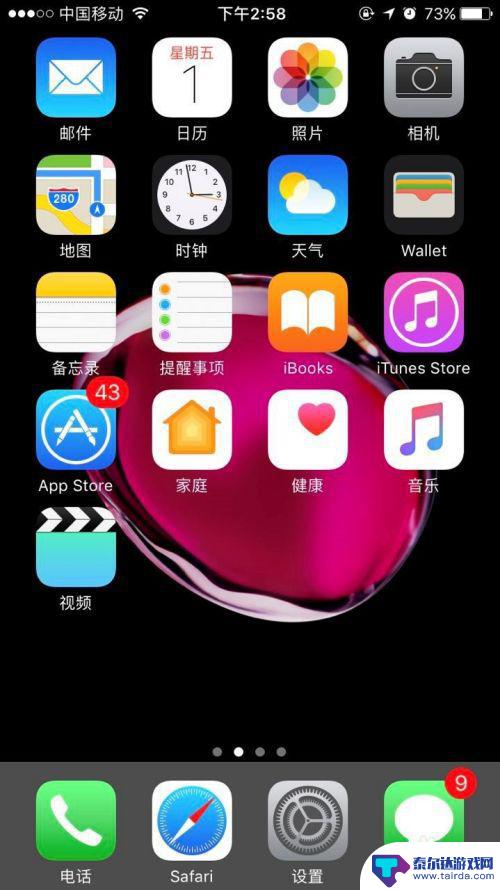
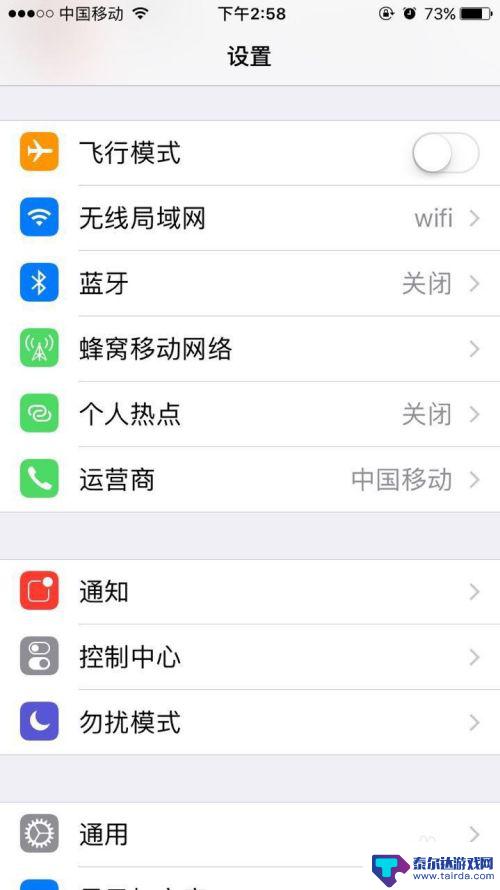
2.然后看到打开的设置界面,往下拉,可以看到“通用”,点开它。看到通用的界面,往下拉,可以找到”储存空间与iCloud用量“。
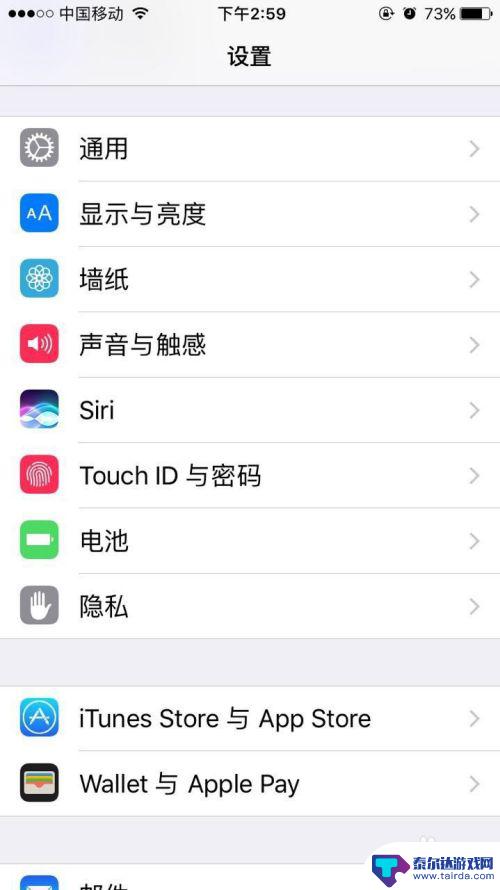
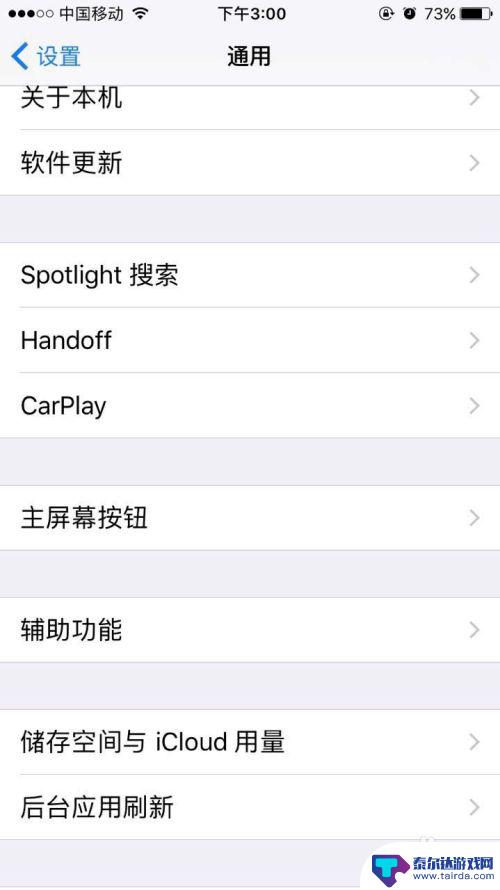
3.点”储存空间与iCloud用量“,就可以打开它的界面。这时我们可以看到储存空间和ICLOUD的已用多少容量,可用多少容量,以及管理储存空间。
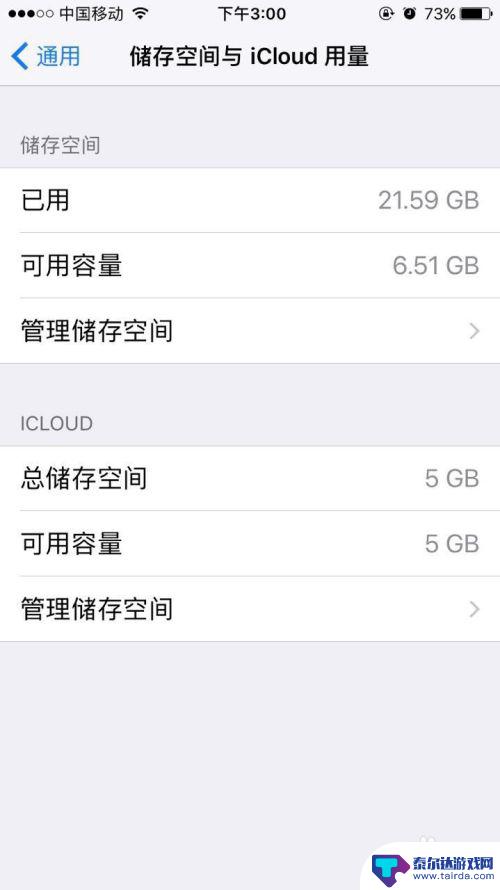
4.接着点ICLOUD的“管理储存空间”,打开后,我们可以看到管理储存空间的详细信息。可以看到自己的手机里储存的文件,根据自己的情况,选择需要删除的来操作。以“Textlnput”来做例子,点开它。可以看到右上角有“编辑”,点开它,看到有“全部删除”的红色字体。然后点全部删除就可以了。
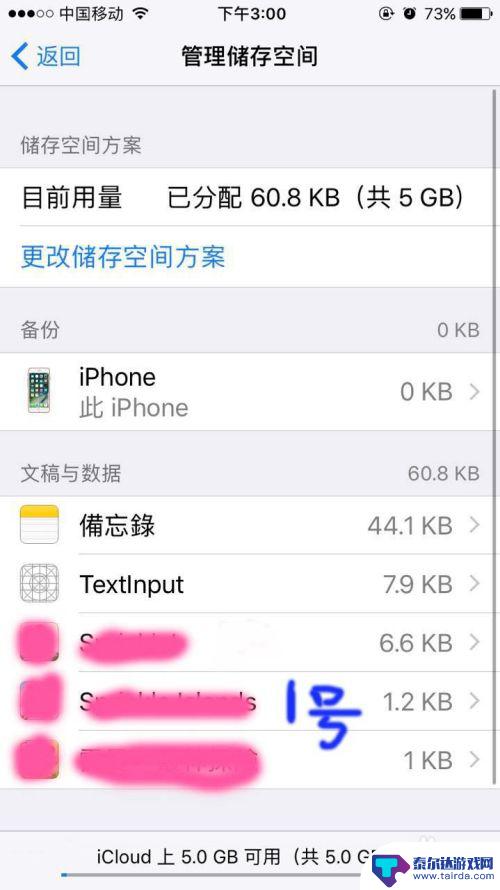
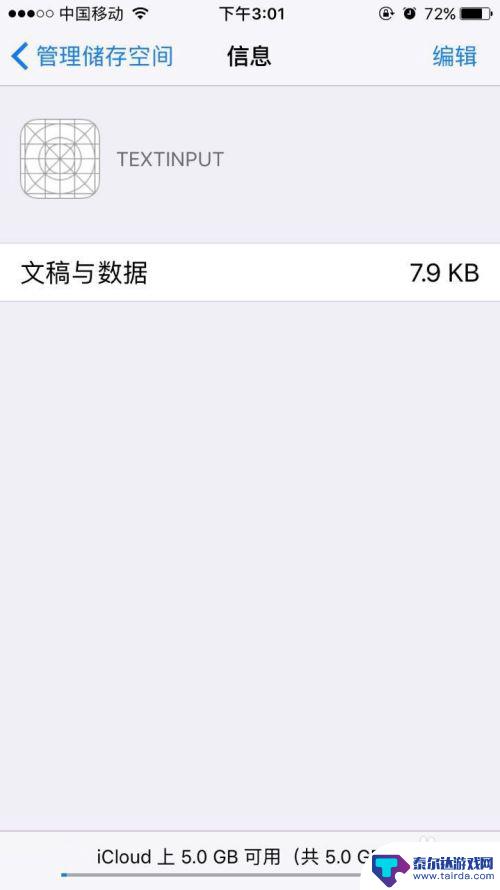
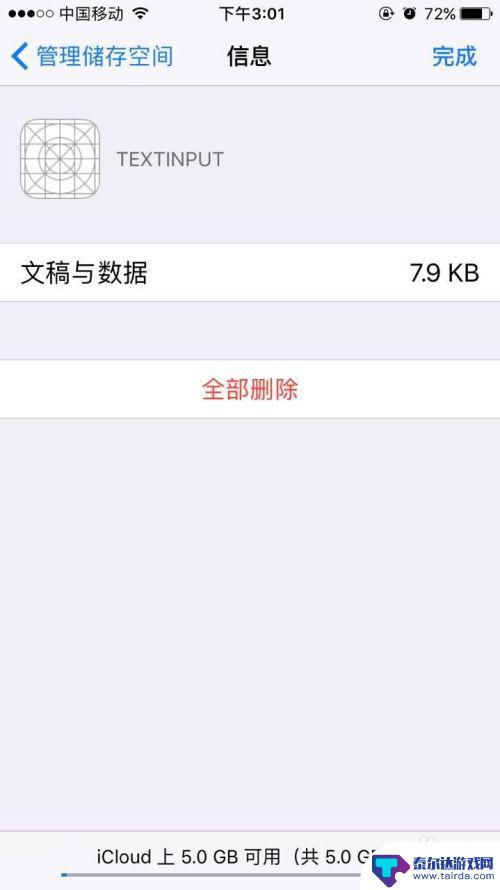
5.再以1号来做例子,点开它。看到右上角的”编辑“,然后点编辑,再点”全部删除“,然后有确认是否删除的提示,根据自己的情况确定是否删除。删除后页面自动跳转前一个界面,可以看到那个1号文件已经没有了。要小心操作哦,不要误删了。
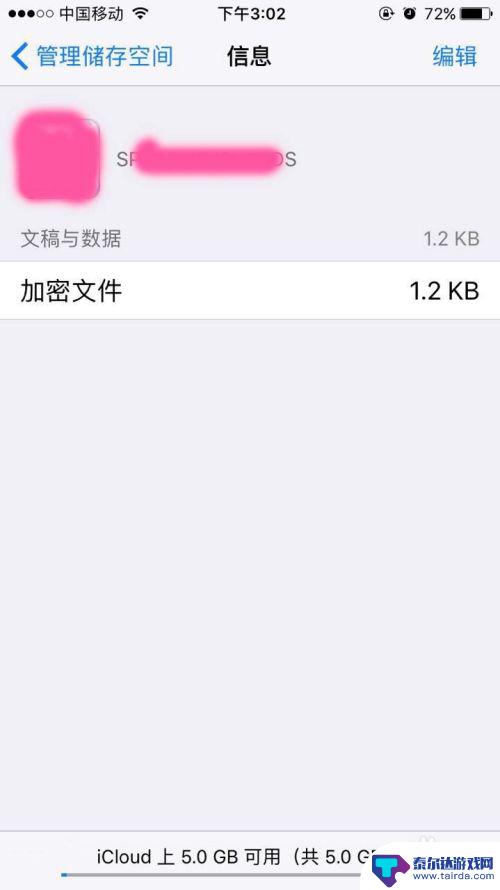
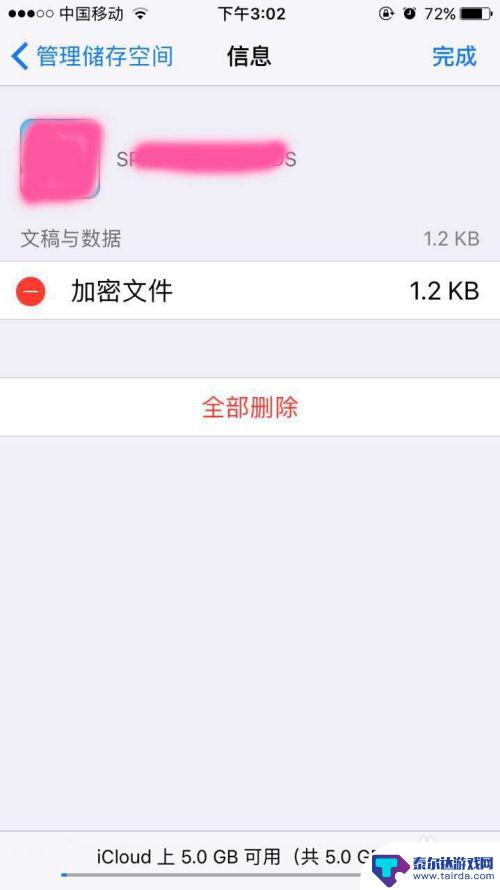
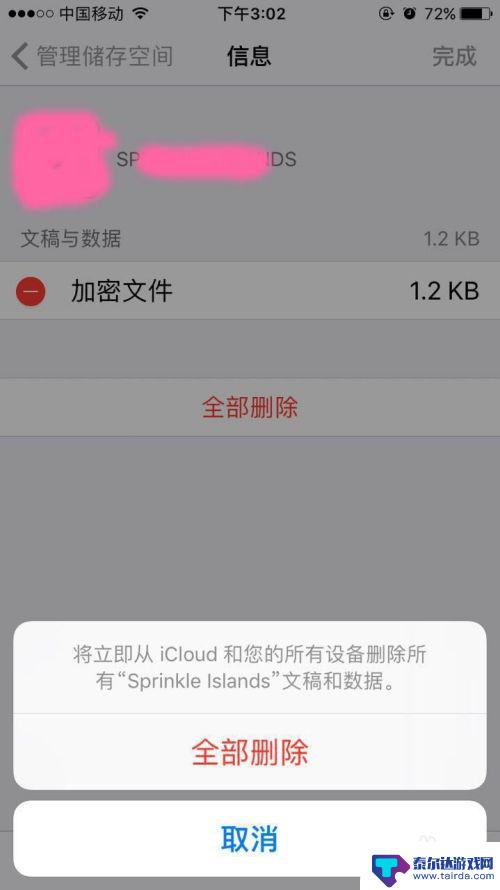
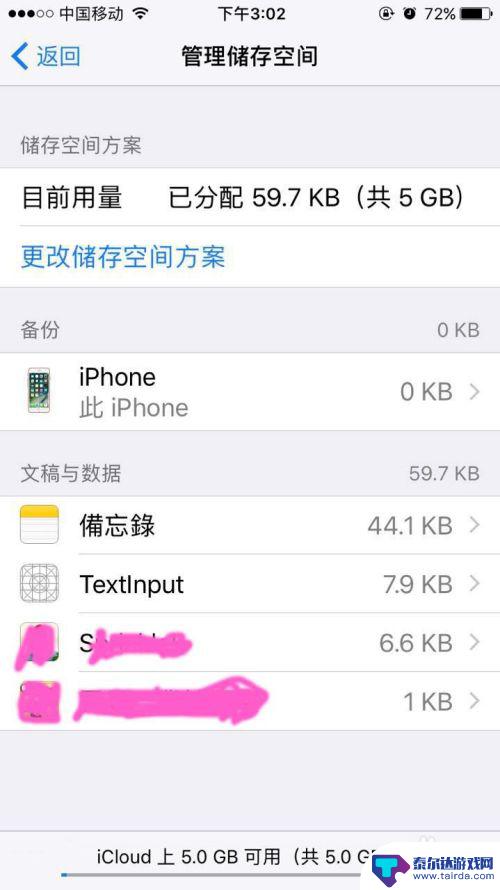
以上是关于如何删除苹果手机文件夹的全部内容的说明,如果您遇到相同的问题,可以参考本文中介绍的步骤进行修复,希望这对大家有所帮助。















